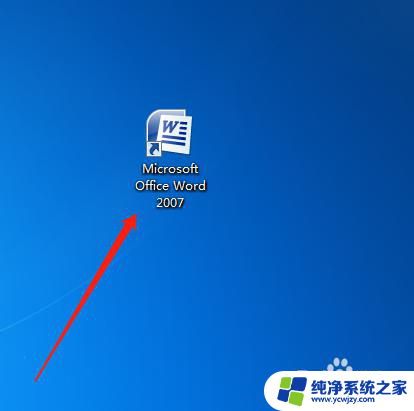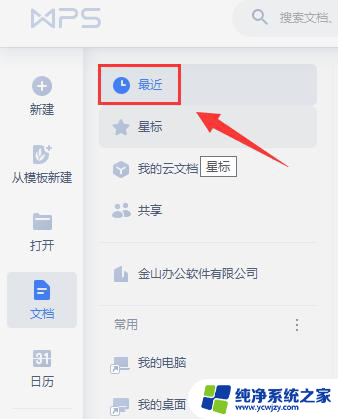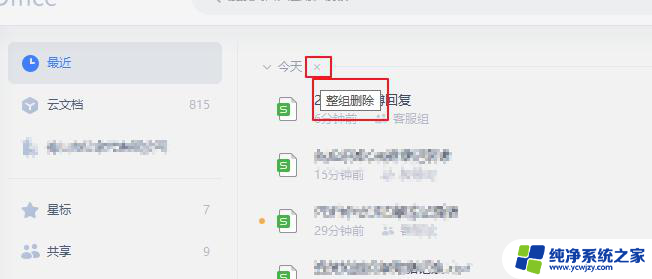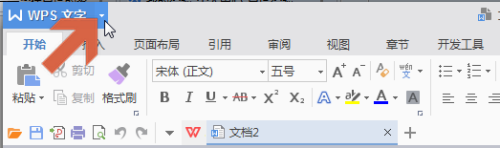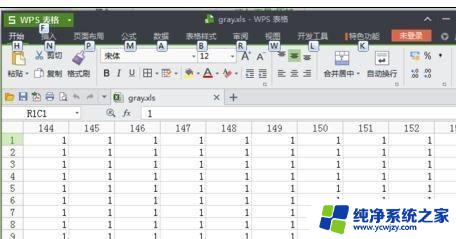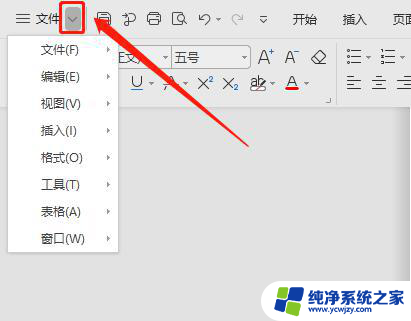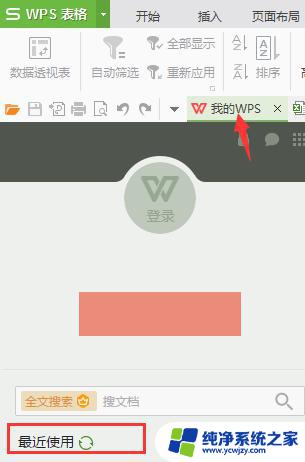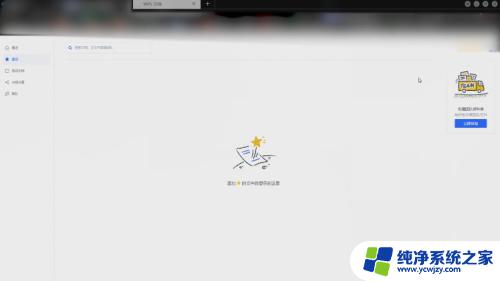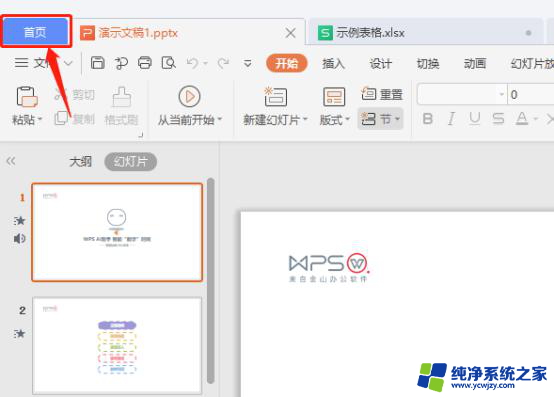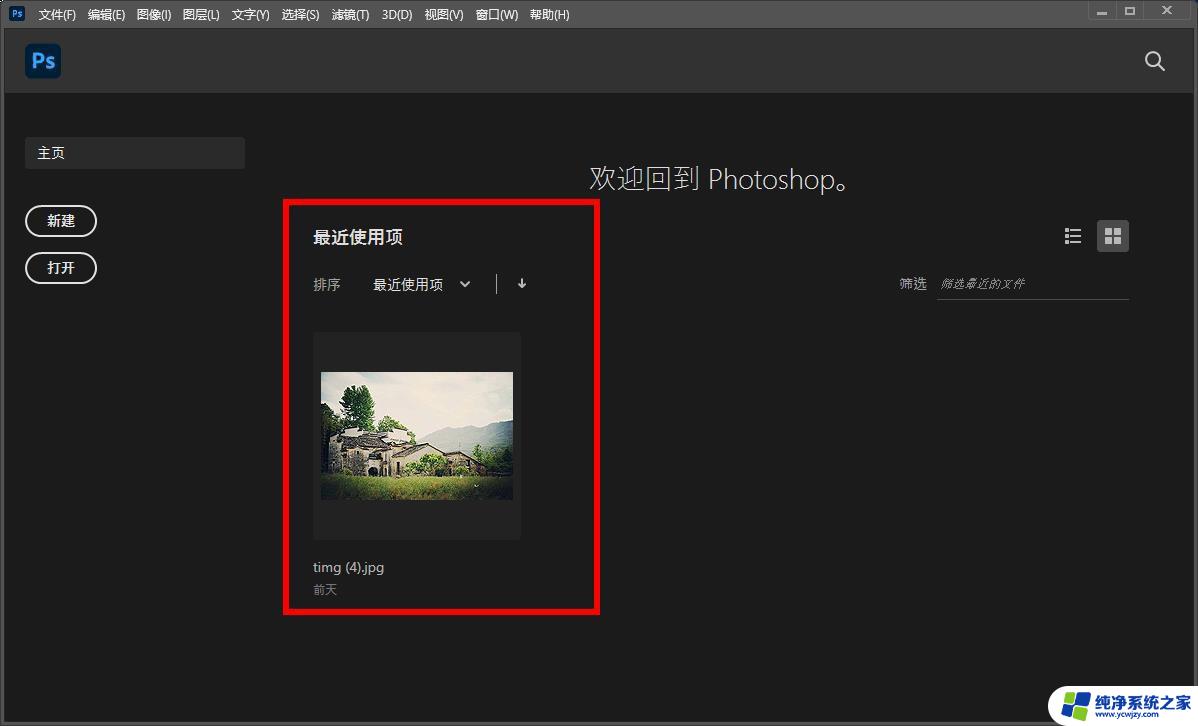wps如何删除最近使用的文档记录 WPS如何关闭最近使用的文档记录功能
更新时间:2023-11-25 16:52:43作者:xiaoliu
wps如何删除最近使用的文档记录,WPS办公软件是广受欢迎的一款办公工具,它的最近使用的文档记录功能为我们提供了便利,方便我们快速找到最近编辑过的文件,有时候我们可能希望保护自己的隐私,或者是不希望他人轻易地查看我们最近的工作记录。有没有办法关闭WPS的最近使用的文档记录功能呢?接下来我们将介绍一些方法,以帮助大家实现这一目标。
步骤如下:
1.在桌面上找到WPS软件
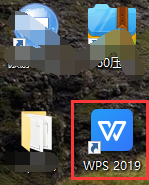
2.双击打开WPS文字程序,点击左上角的“WPS文字”按钮;
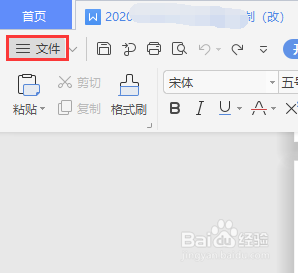
3.在打开的菜单中点击“选项”;
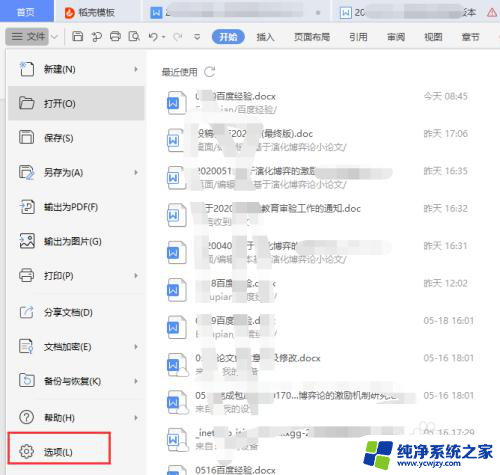
4.这个时候会打开WPS选项窗口;
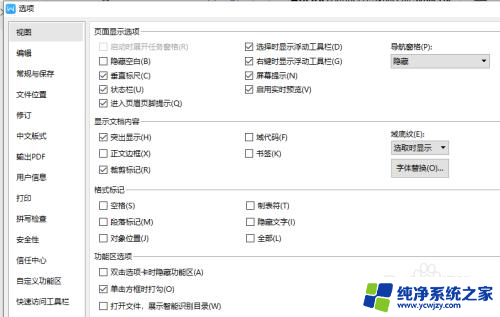
5.切换到“常规与保存”选项卡;
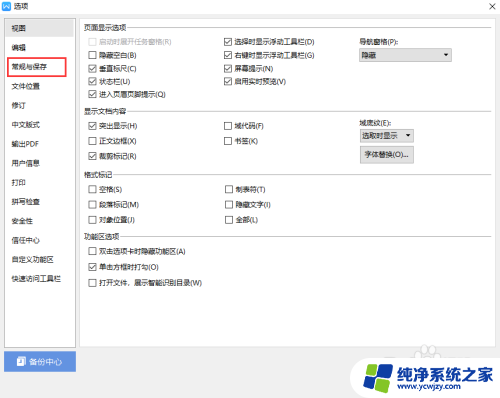
6.在右侧窗口中,找到“最近文档管理列出文件”选项。此项在默认的情况下为数目“100”,取消该选项的勾选,并点击确定即可。
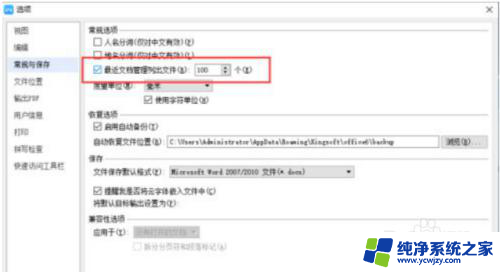
7.返回到WPS文字窗口,再点击左上角的“WPS文字”按钮,可以看到在“最近使用的文档”中已经没有显示使用过的记录。
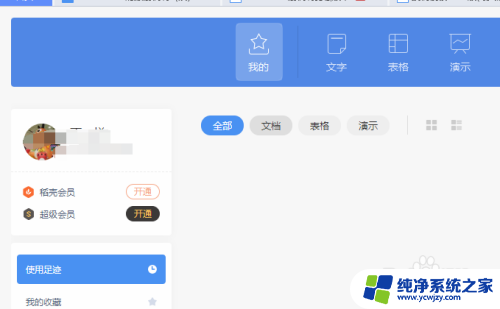
以上就是如何删除wps中最近使用的文档记录的全部内容,如果您遇到这种情况,您可以按照以上步骤操作进行解决,这个过程非常简单快速,一步到位。